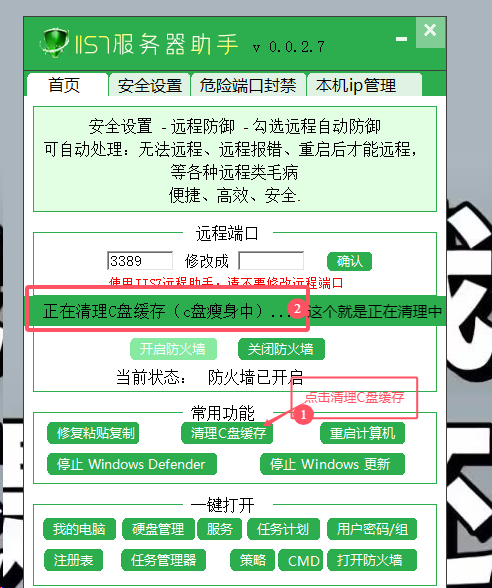当Windows的内存缓存过高时,清理缓存垃圾可以有效提升系统性能。以下是一些清理缓存垃圾的方法:
一、使用Windows内置工具
1.磁盘清理
打开“此电脑”或“文件资源管理器”,右键点击C盘(或其他需要清理的驱动器),选择“属性”。
在“常规”选项卡中,点击“磁盘清理”按钮。
系统将扫描可清理的文件,包括临时文件、回收站中的文件、缩略图等。
勾选需要清理的文件类型,特别是“临时文件”和“回收站”,然后点击“确定”进行清理。
2.清理系统文件
在磁盘清理窗口中,点击“清理系统文件”按钮,以进一步清理Windows更新缓存、日志文件等系统文件。
勾选需要清理的系统文件类型,然后点击“确定”进行清理。
二、手动删除临时文件
1.使用快捷键Win + R打开运行窗口,输入%temp%,点击确定。这将打开Windows的临时文件夹。
2.在打开的临时文件窗口中,全选所有文件(可以使用Ctrl + A快捷键),然后右键点击选择“删除”或使用Shift + Delete键永久删除。
三、清理浏览器缓存
1.打开您常用的浏览器(如Chrome、Edge、Firefox等)。
2.进入浏览器的设置或选项页面,找到“清除浏览数据”或“隐私和安全”相关选项。
3.根据需要选择清理的数据类型(如缓存图片和文件、Cookie、浏览历史等),然后点击“清除数据”或“删除”按钮。
四、使用第三方清理工具
市面上有许多第三方清理工具,这些工具通常具有更强大的清理能力,可以扫描并清理系统、浏览器、应用程序等产生的缓存文件。
五、禁用不必要的启动项和服务
有时,过多的启动项和服务也会占用系统内存。您可以通过任务管理器或系统配置工具(msconfig)来禁用不必要的启动项和服务。
打开任务管理器(Ctrl + Shift + Esc),切换到“启动”选项卡,禁用不需要的启动项。
或者使用系统配置工具(msconfig),在“服务”选项卡中勾选“隐藏所有Microsoft服务”,然后禁用其他不需要的服务。
同时,确保系统更新到最新版本,以获得最新的性能改进和安全修复。
注意事项
在进行任何清理操作之前,请确保已备份重要数据以防万一。
清理缓存和垃圾文件时,请谨慎操作,避免误删重要文件或系统文件。
如果不确定某个文件是否可以删除,请先进行搜索或咨询专业人士的意见。
通过以上方法,您可以有效地清理Windows 10的内存缓存和垃圾文件,提升系统性能。